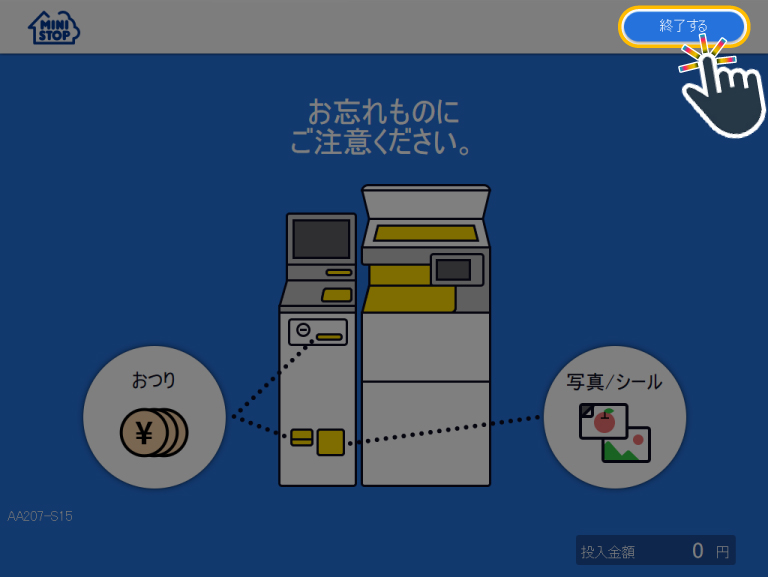【ミニストップ】
コンテンツを選択して購入する方法
コンテンツを選択して購入する方法
1
TOPメニュー
ここからはマルチコピー機の操作方法になります。
操作画面TOPメニューの「ミニストッププリント」を押します。
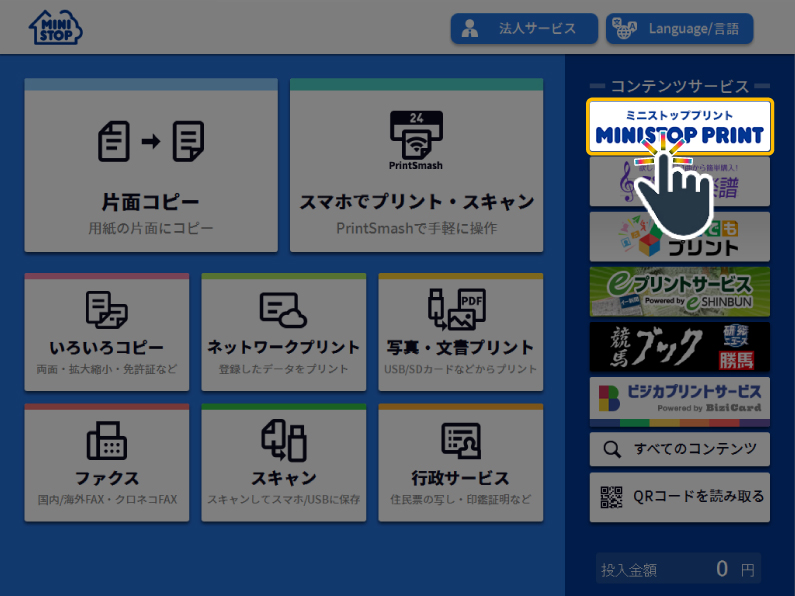
2
ミニストッププリントTOPページ
「その他のコンテンツ」を押し、カテゴリまたはバナーを押し、購入したいコンテンツを選択します。
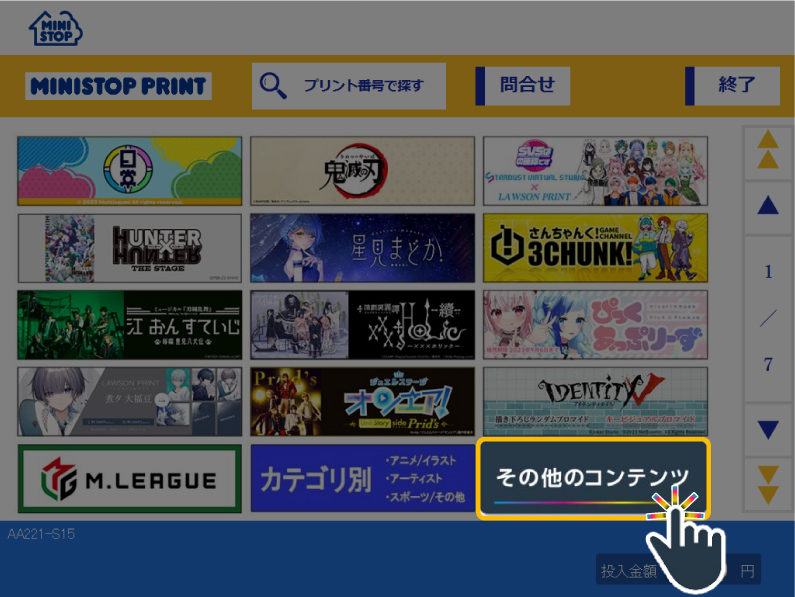
3
購入画面
商品画面が表示されたら、プリントサイズを選択の上「選択」「確定」「購入」の順にボタンを押します。
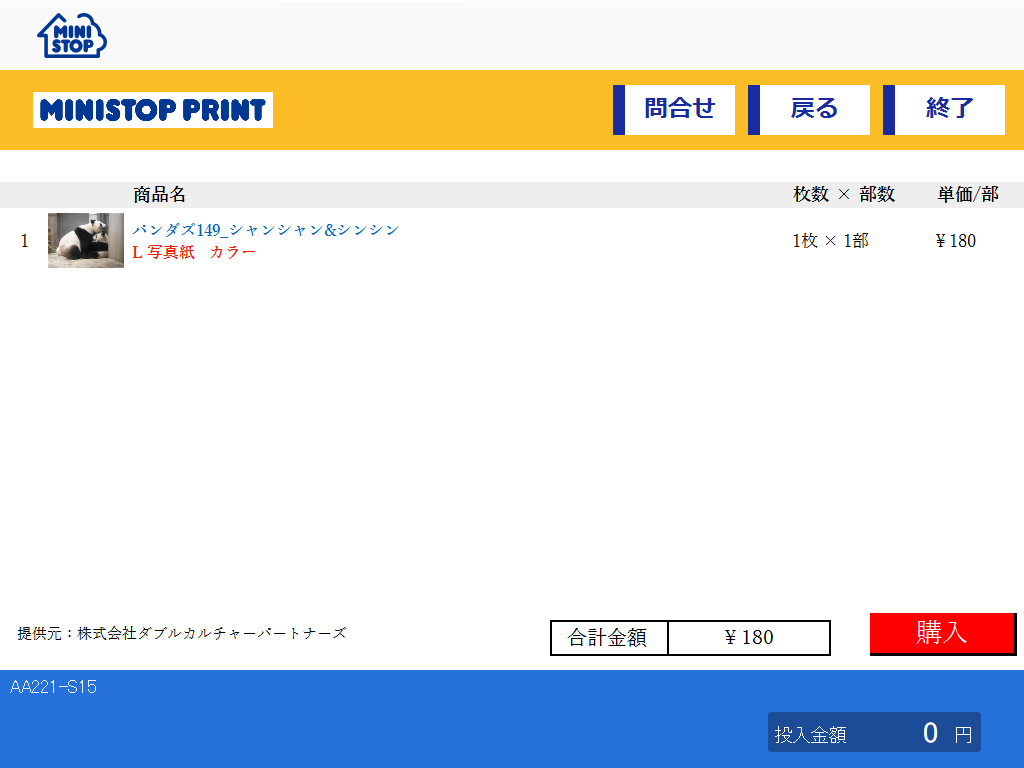
5
プリント開始画面
表示されたプリント料金をマルチコピー機付属のコインベンダーへ投入し、「プリント開始」を押します。
プリントが完了するまでお待ちください。

6
サービス完了画面
印刷物を取り出して終了します。
おつりを忘れないようご注意ください。